El millor convertidor per convertir AIFF a MP3 amb una guia pas a pas
Els fitxers AIFF emmagatzemen la forma més alta dels fitxers d'àudio dels quals mai heu sentit parlar. Tot i que aquest format es pot emmagatzemar en un programa d'escriptori perquè no està comprimit, no és ideal per emmagatzemar-lo o descarregar-lo al telèfon. Per tant, hi ha una manera d'emmagatzemar fitxers AIFF als vostres telèfons i fins i tot a l'escriptori amb menys emmagatzematge per consumir. La millor manera d'ajudar aquest problema és convertir AIFF en MP3 format. Tot i que, la conversió pot tenir un efecte secundari en els fitxers d'àudio. I per tant, reunim prou eines que podeu triar per convertir l'AIFF sense perdre la qualitat del fitxer. Així que seguim, continuem investigant les eines següents i comencem de seguida introduint i proporcionant passos.

Part 1. Com convertir AIFF a MP3 a Windows i Mac
1. Video Converter Ultimate
La conversió de formats pot ser fenomenal mitjançant Video Converter Ultimate. Si no rebeu un tractament especial al vostre convertidor, proveu d'utilitzar aquesta eina. Perquè el convertidor definitiu presenta moltes funcions avançades que els altres convertidors AIFF a MP3 a Windows o Mac no en té. A més, aquesta eina no es limita només als programes de Windows, també la podeu descarregar al vostre Mac. Per tant, si voleu experimentar la conversió definitiva, és imprescindible seguir els passos i tenir una conversió exitosa per al vostre fitxer AIFF.
Pas 1. Per utilitzar el convertidor, primer heu de descarregar-lo a la vostra unitat de PC o Mac. A continuació, instal·leu-lo, modifiqueu la configuració i feu clic a Finalitzar per iniciar l'eina després.
Descàrrega gratuitaPer a Windows 7 o posteriorDescàrrega segura
Descàrrega gratuitaPer a MacOS 10.7 o posteriorDescàrrega segura
Pas 2. Després d'instal·lar el convertidor, feu clic a Afegeix arxius per afegir els fitxers AIFF que voleu convertir. Si cal seleccionar molts fitxers a la carpeta, podeu arrossegar-los i deixar-los anar a la interfície.

Pas 3. Continueu amb el següent pas fent clic a Converteix-ho tot a opció. A continuació, trieu quin format d'àudio voleu que sigui. Per exemple, podeu seleccionar MP3 com a sortida final.

Pas 4. Feu clic a Converteix-ho tot botó per iniciar la conversió dels fitxers AIFF.

Pas 5. Espereu un parell de segons per convertir-lo i, a continuació, es mostrarà una carpeta de fitxers a la vostra pantalla. Feu clic al fitxer MP3 recentment convertit i escolteu el millor so que heu sentit mai.

2. iTunes

Aquest reproductor multimèdia natiu també es pot convertir Fitxers AIFF a MP3 al Mac, iTunes. Aquest reproductor multimèdia desenvolupat per Apple per ser la seva biblioteca de música predeterminada i reproductor de tots els programes iOS i Mac. A més, una de les seves característiques que podeu utilitzar aquí és el convertidor. Tot i que té funcions de conversió, encara és compatible amb menys format que les eines en línia per convertir. Però és eficaç i segur utilitzar i convertir fitxers en un nou format per reproduir-los. A més, no es pot accedir a aquest reproductor multimèdia natiu en productes que no siguin d'Apple com Android o Windows. Per tant, seguiu els passos que s'indiquen a continuació per saber més sobre el iTunes característica de conversió.
Pas 1. Obriu iTunes a l'escriptori i, a continuació, feu clic Edita i Preferències.

Pas 2. A la General feu clic a Importa la configuració. Apareixerà un menú més petit, canvieu-lo format i qualitat aquí i després feu clic D'acord guardar.

Pas 3. Arrossegueu el fitxer a la interfície i feu clic això. Aneu a la Dossier, Converteix i feu clic a Crea una versió MP3 per iniciar la conversió.

Part 2. Els 2 millors convertidors en línia gratuïts per convertir AIFF a MP3
1. FVC Free Audio Converter

Si cconvertir AIFF a MP3 rebràs menys 320 kbps de la mida del fitxer si utilitzeu aquest convertidor web, Convertidors d'àudio gratuïts FVC. Aquesta solució ha estat utilitzada per milions d'usuaris al web per convertir formats de fitxers. Tot i que, aquesta eina no té característiques principals com la que ofereix la versió premium FVC Video Converter Ultimate perquè és gratuït. Però encara podeu experimentar un nivell mitjà de la conversió definitiva si intenteu utilitzar aquesta eina. A més, és compatible amb molts formats d'àudio que iTunes. Seguiu els passos que s'indiquen a continuació sobre com utilitzar aquesta eina web.
Pas 1. Per estar al lloc web principal del convertidor d'àudio, feu clic a això enllaç.
Pas 2. A continuació, feu clic a Afegiu fitxers per convertir botó i permetre l'eina per iniciar el llançador. Informació ampliada, si és la primera vegada que utilitzeu aquesta eina web, primer heu de descarregar i instal·lar el llançador.
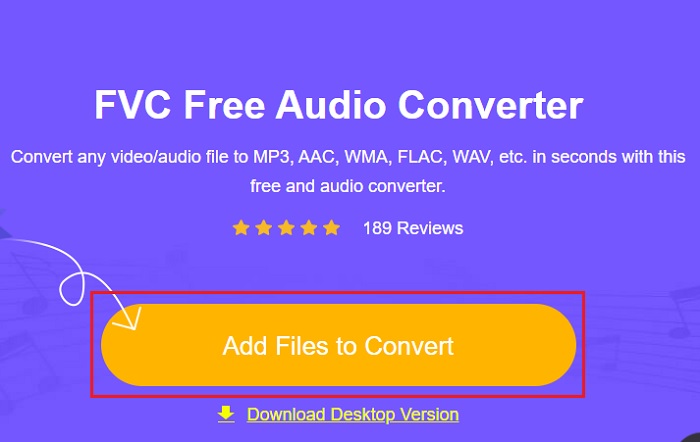
Pas 3. Després d'iniciar l'eina web, heu de seleccionar els fitxers AIFF i fer clic obert per ser redirigit a la interfície principal de l'eina web.
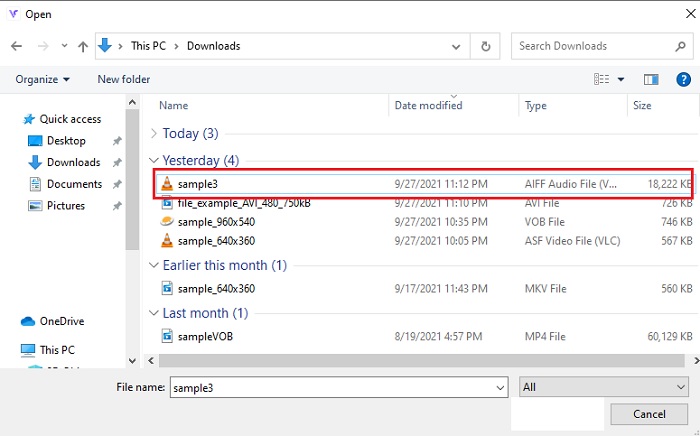
Pas 4. Trieu el format d'àudio que voleu que sigui a continuació. A continuació, feu clic a Converteix botó i seleccioneu la destinació del fitxer per iniciar el procés de canvi.

Pas 5. Localitzem el fitxer convertit si la conversió s'ha acabat fent clic a carpeta. I es mostrarà un explorador de fitxers a la vostra pantalla, feu clic al fitxer convertit i escolteu-lo.

2. Zamzar

Convertint utilitzant Zamzar pot ser la millor opció que feu per convertir fitxers. Aquesta eina és molt fàcil d'entendre, ja que només mostra tres passos o processos bàsics a convertir. Però aquesta eina té el seu límit de mida de fitxer i fitxers limitats per convertir. A més, el procés de conversió aquí és molt dolent. Us prendrà molt de temps i si la conversió ja ha començat, no podeu cancel·lar-la si ho podeu. Per tant, abans de poder fer una altra conversió, millor que espereu que s'acabi i torneu a afegir el fitxer. Llegiu els passos següents i seguiu-los per convertir.
Pas 1. Cerqueu la pàgina web principal de Zamzar al vostre navegador.
Pas 2. A continuació, feu clic a Afegeix un fitxer per triar el fitxer d'àudio que voleu convertir. Trieu el format fent clic a Converteix a.
Pas 3. Si esteu preparat per iniciar la conversió, feu clic a Converteix ara per iniciar el procés.

Per llegir més
Part 3. Preguntes freqüents sobre AIFF a MP3
Quin és millor: AIFF o MP3?
Tot i que el mateix format emmagatzema un fitxer d'àudio de qualitat, comparem cada format. Per fer-ho curt, MP3 produeix bona qualitat amb menys espai, però AIFF produeix un fitxer d'àudio d'alta qualitat amb més espai.
Quin és el millor ús dels fitxers AIFF?
Com que els fitxers AIFF emmagatzemen el fitxer d'àudio natural i de qualitat, la mida del fitxer en aquest format és enorme perquè no està comprimit. Però aquest format AIFF és l'ideal per utilitzar-lo en l'edició i l'addició d'efectes per millorar el so d'àudio.
Quines diferències hi ha entre AIF, AIFF i AIFC?
Els fitxers AIF s'utilitzen més habitualment per emmagatzemar fitxers d'àudio en fitxers CD, DVD, Blu-ray i AIFF que s'utilitzen per emmagatzemar dades personals i de so, la qual cosa significa que té una mida de fitxer enorme. Però AIFC és la versió comprimida d'AIFF, aquest format és el més utilitzat pels reproductors multimèdia per reproduir el format .aiff d'alta qualitat.
Conclusió
Per acabar la discussió, ara ens és més fàcil entendre què és el fitxer AIFF. Però aquest format té una mida enorme com en parlem, i per solucionar-ho és convertir-lo al format d'àudio universal, MP3. Per tant, cercar quina eina heu d'utilitzar és una mica complicat perquè poden danyar els vostres fitxers AIFF. A mesura que presentem diferents solucions, encara hi ha una eina que és fenomenal en el treball de conversió. FVC Video Converter Ultimate pot ser la vostra ajuda per solucionar aquest senzill problema. Aleshores, a què esperes? Ara heu de descarregar l'eina i experimentar la conversió fenomenal de sempre.



 Video Converter Ultimate
Video Converter Ultimate Gravadora de pantalla
Gravadora de pantalla







